Мониторинг событий в журнале событий
Журнал событий представляет собой список всех событий оборудования и событий управления за прошлые периоды.
Об этой задаче
Журнал событий содержит информационные и неинформационные события. Максимальное количество таких событий в журнале событий — 50 000. Сейчас в журнале могут храниться 25 000 информационных и 25 000 неинформационных событий. Например, изначально в журнале событий содержится 0 событий. Предположим, что в него вносятся 20 000 информационных и 30 000 неинформационных событий. При получении следующего события старое Информационное оповещение событие удаляется, даже если неИнформационное оповещение событие старше. В конце концов в журнале достигается баланс — по 25 000 событий каждого типа.
Lenovo XClarity Administrator отправляет событие, когда размер журнала событий достигает 80 % от минимального, и еще одно событие, когда достигается максимальный размер журнала.
Процедура
Для просмотра журнала событий нажмите в строке меню Lenovo XClarity Administrator и перейдите на вкладку Журнал событий. Откроется страница «Журнал событий».
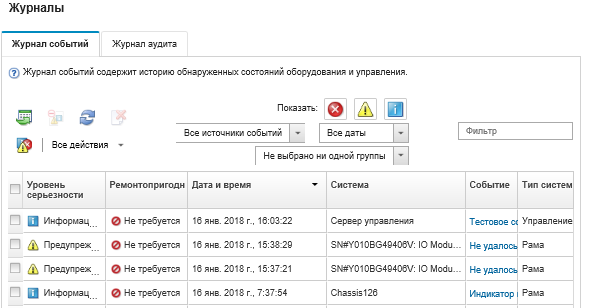
Не требуется. Событие является информационным и не требует обслуживания.
Пользователь. Необходимо выполнить соответствующее действие восстановления для решения проблемы.
Для просмотра сведений о конкретном событии нажмите ссылку в столбце События. Откроется диалоговое окно с информацией о свойствах устройства, которое отправило событие, сведения о событии и действия восстановления.
Поддержка. Если функция Call Home включена в Lenovo XClarity Administrator, событие обычно отправляется в Lenovo Центр поддержки, для устройства уже существует открытая заявка на обслуживание для того же идентификатора события.
Если функция Call Home не включена, для решения проблемы рекомендуется открыть заявку на обслуживание вручную (см. раздел Отправка запроса на обслуживание в случае проблемы с оборудованием в Lenovo Центр поддержки).
Результаты
Просмотреть источник события, нажав ссылку в столбце Источник.
Обновить список событий, щелкнув значок Обновить (
 ).СоветПри обнаружении новых событий журнал событий обновляется автоматически каждые 30 секунд.
).СоветПри обнаружении новых событий журнал событий обновляется автоматически каждые 30 секунд.Удалить все события из журнала событий, выбрав .
- Просмотреть сведения о конкретном событии, щелкнув ссылку в столбце События и перейдя на вкладку Сведения.
Экспортировать журнал событий, щелкнув значок Экспортировать как CSV-файл (
 ).Прим.Для меток времени в экспортированном журнале используется местное время, указанное веб-браузером.
).Прим.Для меток времени в экспортированном журнале используется местное время, указанное веб-браузером.- Исключить определенные события из всех страниц, на которых они отображаются (см. раздел Исключение событий).
- Сузить список событий оборудования и управления, отображаемых на текущей странице:
- Показать или скрыть события определенной серьезности, щелкнув в раскрывающемся списке следующие значки:
- Значок Критические события (
 )
) - Значок События типа «предупреждение» (
 )
) - Значок Информационные события (
 )
)
- Значок Критические события (
- Показывать только события из конкретных источников. Можно выбрать один вариантов в раскрывающемся списке:
- Оповещения из всех источников
- События, связанные с оборудованием
- События управления
- Обслуживаемые события
- Обслуживаемые клиентом события
- Необслуживаемые события
- Показывать только события с определенной датой и временем. Можно выбрать один из следующих вариантов:
- Все даты
- За предыдущие 2 часа
- За предыдущие 24 часа
- За прошлую неделю
- За прошлый месяц
- Custom
СоветЕсли выбран вариантCustom, можно фильтровать аппаратные события и события управления, произошедшие между настраиваемой датой начала и текущей датой. - Показывать только события, содержащие определенный текст, введенный в поле Фильтр.
- Упорядочить события, щелкнув заголовок столбца.
- Показать или скрыть события определенной серьезности, щелкнув в раскрывающемся списке следующие значки: